

By Adela D. Louie, Dernière mise à jour: July 18, 2024
Êtes-vous fatigué par les problèmes de chargement ou avez-vous simplement l'intention de profiter de vos chansons YouTube préférées sans connexion Internet ? Si vous aimez créer une liste de lecture d'exercices idéale ou si vous préférez simplement avoir vos chansons préférées facilement disponibles sans dépendre d'une connexion en ligne, nous avons ce qu'il vous faut. Cet article sert de méthode détaillée pour savoir comment télécharger de l'audio depuis YouTube Mac.
Nous vous guiderons étape par étape à travers les techniques les plus simples et les plus efficaces, garantissant que vous pourrez produire votre collection musicale sans effort. Vivez un plaisir sonore ininterrompu. Continuez à lire pour voir comment vous pouvez améliorer votre expérience YouTube et avoir vos fichiers audio préférés facilement accessibles à tout moment et en tout lieu.
Partie 1. Pourquoi télécharger de l'audio depuis YouTube ?Partie 2. Meilleur moyen d'enregistrer de l'audio depuis YouTube sur MacPartie 3. Méthodes pour télécharger de l'audio à partir de YouTubePartie 4. FAQConclusion
Voici les raisons qui poussent les individus à choisir de télécharger de l'audio à partir de YouTube :
Enregistreur d'écran FoneDog est un excellent outil pour enregistrer de l'audio depuis YouTube sur un Mac. Il capture un son de haute qualité directement depuis votre système, garantissant un son clair. L'interface, conçue pour être facilement comprise et utilisée par les utilisateurs, facilite la configuration et la capture sans effort, la rendant parfaite pour enregistrer de la musique, podcasts et autres contenus de YouTube.
FoneDog Screen Recorder est une option supérieure pour les utilisateurs de Mac en raison de ses capacités complètes et de ses performances fiables.
Téléchargement gratuit
Pour Windows
Téléchargement gratuit
Pour les Mac normaux
Téléchargement gratuit
Pour M1, M2, M3
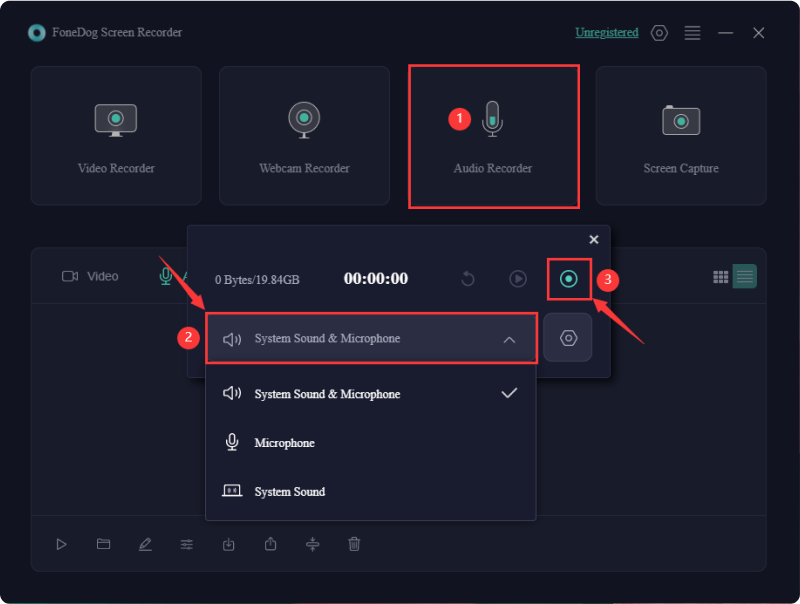
YouTube possède une vaste collection de plusieurs milliards de vidéos. Caché dans ces vidéos se trouve un trésor de contenu audio qui comprend ensuite des albums, également des podcasts ainsi que des livres audio, que vous souhaiterez peut-être télécharger. Dans cette partie, nous explorerons les méthodes pour télécharger de l'audio depuis YouTube Mac.
Le lecteur multimédia gratuit VLC peut également constituer un outil efficace pour télécharger de l'audio depuis YouTube sur un Mac. Cependant, VLC ne peut télécharger l'audio de YouTube sur Mac qu'avec une licence gratuite, et le processus est quelque peu complexe. Si cela vous convient, continuez à lire.
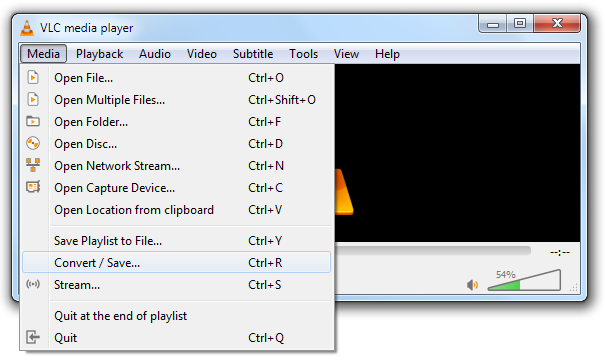
YT5s promet de vous permettre de télécharger et de convertir gratuitement un nombre illimité de vidéos YouTube aux vitesses les plus rapides. Il vous permet de transformer des vidéos YouTube en formats audio. Suivez ces étapes:
QuickTime est un logiciel polyvalent qui fonctionne non seulement comme un lecteur multimédia, mais qui a également la capacité de enregistrer de l'audio depuis votre ordinateur. Cette fonctionnalité vous permet d'obtenir la bande sonore d'une vidéo YouTube et de la sauvegarder en tant que fichier indépendant. Voici comment utiliser QuickTime pour capturer de l'audio YouTube :
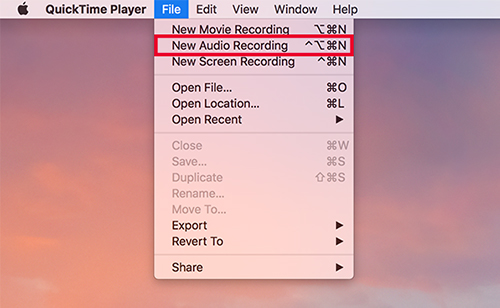
Pour étiqueter les métadonnées de l'audio téléchargé, utilisez un logiciel comme iTunes ou des éditeurs de métadonnées dédiés. Vous pouvez ajouter manuellement des balises pour le titre, l'artiste ainsi que l'album.
Oui, vous pouvez éditer l'audio téléchargé à l'aide d'outils ou de fonctionnalités intégrées de certains téléchargeurs qui offrent des fonctionnalités d'édition de base telles que le découpage, l'ajout d'effets ainsi que la normalisation de l'audio.
Pour garantir un audio téléchargé de haute qualité, utilisez des outils prenant en charge des débits binaires élevés et des formats sans perte, tels que FLAC ou peut-être un format WAV.
Les gens LIRE AUSSIComment enregistrer tout en écoutant de la musique sur iOS/Android/PC/MacAménagement sonore : guide sur la façon d'enregistrer de la musique à partir de YouTube
Pour résumer, sachant comment télécharger de l'audio depuis YouTube sur un Mac peut être réalisé facilement à l’aide de QuickTime ou d’autres outils. En suivant les étapes décrites, vous pouvez extraire et enregistrer votre contenu audio préféré à partir de vidéos. En tant que tel, l’exploitation des applications constitue une solution simple et efficace pour capturer l’audio YouTube sur votre Mac.
Laisser un commentaire
Commentaire
Enregistreur d'écran
Logiciel d'enregistrement d'écran puissant pour capturer votre écran avec webcam et audio.
Articles Populaires
/
INTÉRESSANTTERNE
/
SIMPLEDIFFICILE
Je vous remercie! Voici vos choix:
Excellent
Évaluation: 4.6 / 5 (basé sur 97 notes)